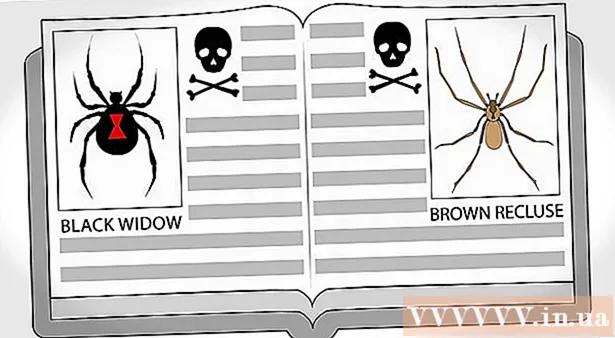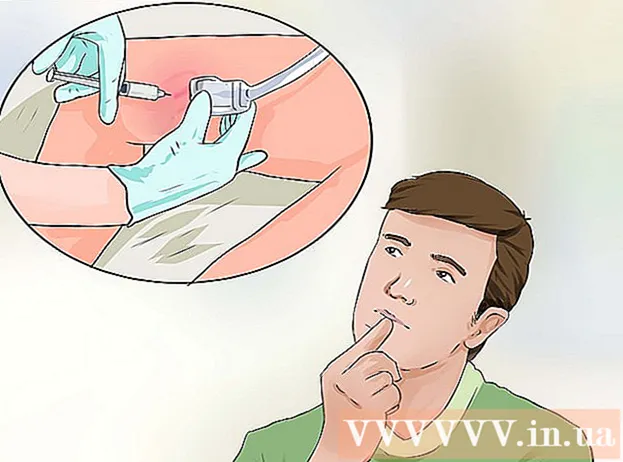Аўтар:
Clyde Lopez
Дата Стварэння:
17 Ліпень 2021
Дата Абнаўлення:
1 Ліпень 2024

Задаволены
З гэтага артыкула вы даведаецеся, як на кампутары або iPad даведацца аб'ём аператыўнай памяці (аб'ём АЗП). Яна забяспечвае бесперабойную працу запушчаных праграм.
крокі
Метад 1 з 3: У Windows
 1 Адкрыйце меню «Пуск»
1 Адкрыйце меню «Пуск»  . Пстрыкніце па лагатыпе Windows ў ніжнім левым куце.
. Пстрыкніце па лагатыпе Windows ў ніжнім левым куце.  2 Націсніце «Параметры»
2 Націсніце «Параметры»  . Вы знойдзеце гэты значок у ніжнім левым куце меню «Пуск».
. Вы знойдзеце гэты значок у ніжнім левым куце меню «Пуск».  3 пстрыкніце па сістэма. Гэта значок у выглядзе наўтбука ў верхнім левым куце.
3 пстрыкніце па сістэма. Гэта значок у выглядзе наўтбука ў верхнім левым куце.  4 Перайдзіце на ўкладку Аб сістэме. Вы знойдзеце яе на левай панэлі. Адлюструецца інфармацыя аб сістэме.
4 Перайдзіце на ўкладку Аб сістэме. Вы знойдзеце яе на левай панэлі. Адлюструецца інфармацыя аб сістэме.  5 Знайдзіце радок «Устаноўленая АЗП». Яна знаходзіцца ў раздзеле «Параметры прылады» пасярэдзіне вокны. У гэтым радку паказаны аб'ём АЗП кампутара.
5 Знайдзіце радок «Устаноўленая АЗП». Яна знаходзіцца ў раздзеле «Параметры прылады» пасярэдзіне вокны. У гэтым радку паказаны аб'ём АЗП кампутара.  6 Высветліце, як выкарыстоўваецца аператыўная памяць. Для гэтага адкрыйце Дыспетчар задач і даведайцеся, якія працэсы выкарыстоўваюць той ці іншай аб'ём АЗП.
6 Высветліце, як выкарыстоўваецца аператыўная памяць. Для гэтага адкрыйце Дыспетчар задач і даведайцеся, якія працэсы выкарыстоўваюць той ці іншай аб'ём АЗП. - Калі адкрыць Дыспетчар задач, калі запушчана канкрэтная праграма, можна высветліць, які аб'ём АЗП неабходны для стабільнай працы праграмы.
Метад 2 з 3: У Mac OS X
 1 Адкрыйце меню Apple
1 Адкрыйце меню Apple  . Націсніце на лагатып Apple ў верхнім левым куце.
. Націсніце на лагатып Apple ў верхнім левым куце.  2 націсніце Пра гэта Mac. Гэта опцыя ў меню. Адкрыецца акно «Пра гэта Mac».
2 націсніце Пра гэта Mac. Гэта опцыя ў меню. Адкрыецца акно «Пра гэта Mac».  3 Перайдзіце на ўкладку звесткі. Яна знаходзіцца ў верхнім левым куце.
3 Перайдзіце на ўкладку звесткі. Яна знаходзіцца ў верхнім левым куце. - Па змаўчанні акно «Пра гэта Mac" павінна адкрыцца на гэтай ўкладцы.
 4 Знайдзіце радок «Памяць». У ёй паказаны аб'ём АЗП кампутара.
4 Знайдзіце радок «Памяць». У ёй паказаны аб'ём АЗП кампутара.  5 Высветліце, як выкарыстоўваецца аператыўная памяць. Для гэтага адкрыйце Маніторынг сістэмы і даведайцеся, якія працэсы выкарыстоўваюць той ці іншай аб'ём АЗП.
5 Высветліце, як выкарыстоўваецца аператыўная памяць. Для гэтага адкрыйце Маніторынг сістэмы і даведайцеся, якія працэсы выкарыстоўваюць той ці іншай аб'ём АЗП. - Калі адкрыць Маніторынг сістэмы, калі запушчана канкрэтная праграма, можна высветліць, які аб'ём АЗП неабходны для стабільнай працы праграмы.
Метад 3 з 3: На iPad
 1 Запусціце прыкладанне App Store на iPad
1 Запусціце прыкладанне App Store на iPad  . Краніце значка ў выглядзе белай літары «A» на сінім фоне.
. Краніце значка ў выглядзе белай літары «A» на сінім фоне. - Апісаны тут метад можна прымяніць на iPad з iOS 7+.
 2 Пашукайце прыкладанне Smart Memory Lite. Краніце радкі пошуку ў верхнім правым куце, увядзіце smart memory lite, А затым краніце сіняй кнопкі «Знайсці» ў правым ніжнім куце экраннай клавіятуры.
2 Пашукайце прыкладанне Smart Memory Lite. Краніце радкі пошуку ў верхнім правым куце, увядзіце smart memory lite, А затым краніце сіняй кнопкі «Знайсці» ў правым ніжнім куце экраннай клавіятуры. - Калі радка пошуку на экране няма, краніце ўкладкі «Выбраныя» у ніжнім левым куце.
 3 Краніце «Smart Memory Lite». Вы знойдзеце гэта дадатак уверсе вынікаў пошуку.
3 Краніце «Smart Memory Lite». Вы знойдзеце гэта дадатак уверсе вынікаў пошуку.  4 націсніце загрузіць. Вы знойдзеце гэтую опцыю справа ад «Smart Memory Lite».
4 націсніце загрузіць. Вы знойдзеце гэтую опцыю справа ад «Smart Memory Lite».  5 Націсніце на датчык Touch ID, калі будзе прапанавана. Так вы дазволіце дадаткам ўсталявацца на iPad.
5 Націсніце на датчык Touch ID, калі будзе прапанавана. Так вы дазволіце дадаткам ўсталявацца на iPad. - Калі на прыладзе датчыка Touch ID няма, краніце «Устанавіць» унізе экрана і ўвядзіце пароль Apple ID.
 6 Запусціце прыкладанне Smart Memory Lite. Націсніце «Адкрыць» у дадатку App Store або краніце значка прыкладання Smart Memory Lite, які мае выгляд мікрасхемы.
6 Запусціце прыкладанне Smart Memory Lite. Націсніце «Адкрыць» у дадатку App Store або краніце значка прыкладання Smart Memory Lite, які мае выгляд мікрасхемы.  7 Даведайцеся аб'ём АЗП iPad. У ніжнім правым куце адлюструецца круг з лікам, якое паказвае на аб'ём аператыўнай памяці прылады.
7 Даведайцеся аб'ём АЗП iPad. У ніжнім правым куце адлюструецца круг з лікам, якое паказвае на аб'ём аператыўнай памяці прылады. - Памятаеце, што на iPad дадаць аператыўную памяць нельга.
 8 Праверце, як прылада выкарыстоўвае аператыўную памяць. Унізе экрана вы ўбачыце сінюю, чырвоную, зялёную і шэрую палосы, якія паказваюць на выкарыстоўваную АЗП, пастаянна выкарыстоўваную АЗП, свабодную АЗП і выкарыстоўваную сістэмай АЗП.
8 Праверце, як прылада выкарыстоўвае аператыўную памяць. Унізе экрана вы ўбачыце сінюю, чырвоную, зялёную і шэрую палосы, якія паказваюць на выкарыстоўваную АЗП, пастаянна выкарыстоўваную АЗП, свабодную АЗП і выкарыстоўваную сістэмай АЗП. - На правай панэлі ў працэнтах прадстаўленыя выкарыстоўваюцца аб'ёмы АЗП.
парады
- Дадатак Smart Memory Lite падтрымлівае iPhone і iPad.
- Ня пераблытайце аб'ём жорсткага дыска з аб'ёмам аператыўнай памяці. Як правіла, замест тэрміна «аб'ём жорсткага дыска» выкарыстоўваецца тэрмін «ёмістасць цвёрдай кружэлкі».
- Калі хочаце, даведайцеся ёмістасць жорсткага дыска.
папярэджання
- На кампутары з 32-разраднай аперацыйнай сістэмай можна ўсталяваць не больш за 4 ГБ АЗП. Калі аператыўная памяць вашага кампутара ўжо роўная 4 ГБ, яе больш нельга павялічыць.